har ditt Steam overlay slutat fungera? Om du trycker på Shift och Tab kan du inte få upp ditt Steam-överlägg? Du är inte ensam. Många Steam-användare upplever också problemet.
detta är en mycket frustrerande fråga. Du kan inte komma åt Steam Community eller spelfunktioner när du spelar spel på grund av det här problemet. Men oroa dig inte.
prova dessa korrigeringar
följande är några metoder som har hjälpt många Steam-användare att återställa sin Steam-överlagring. Du behöver inte prova dem alla; bara arbeta dig ner i listan tills du hittar den som fungerar för dig.
- kontrollera dina Steam overlay-inställningar
- avsluta Steam overlay-processen
- kontrollera om programavbrott
Metod 1: Kontrollera dina Steam overlay-inställningar
för att komma åt Steam overlay, bör du se till att du har aktiverat det i dina Steam-Inställningar. För att kontrollera dina Steam overlay-inställningar:
1) på din Steam-klient, klicka på Steam i det övre vänstra hörnet och klicka sedan på Inställningar.
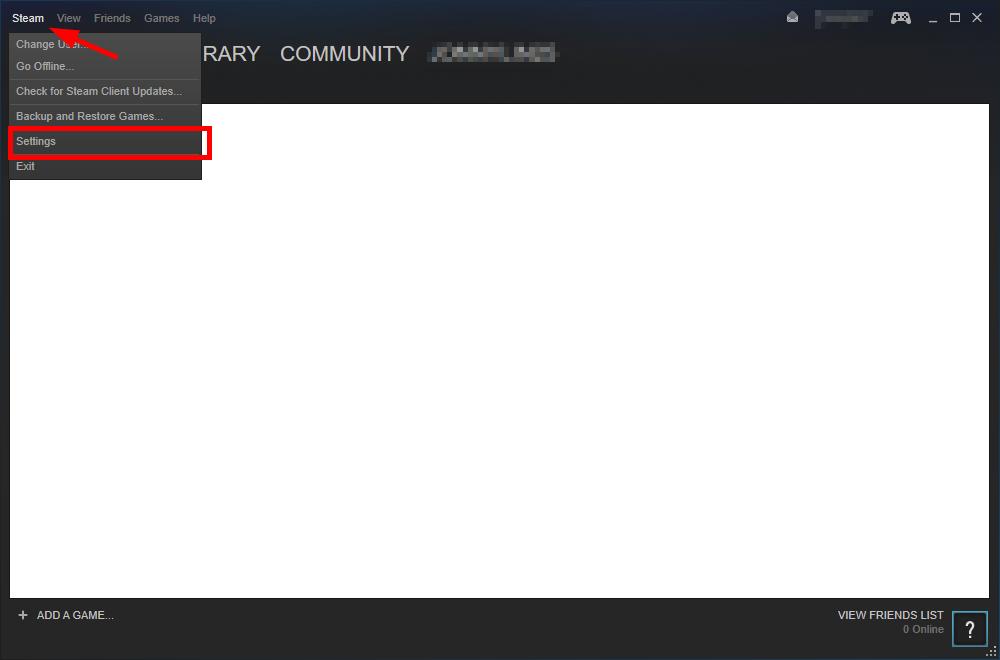
2) Klicka i spelet och se till att aktivera Steam-överlägget medan spelet är markerat. Klicka sedan på OK.
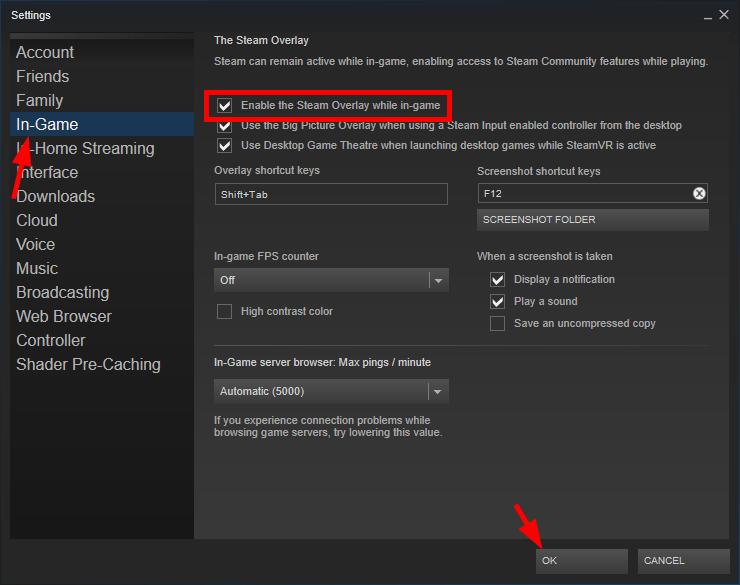
3) Klicka På Bibliotek.
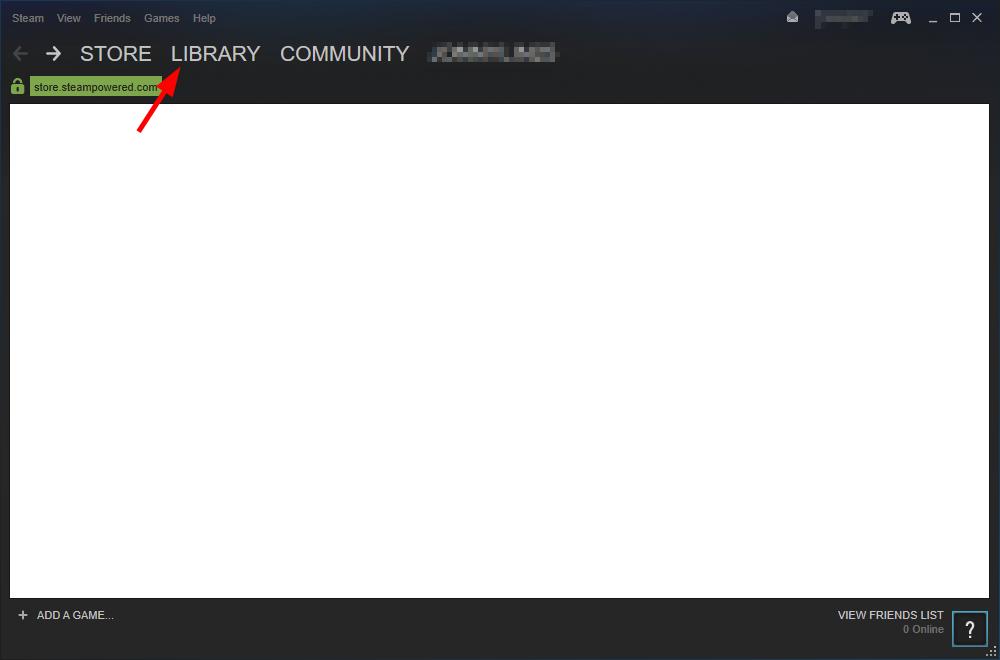
4) Högerklicka på ditt spel och klicka på Egenskaper.
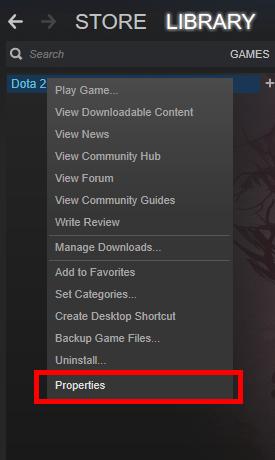
5) Se till att aktivera Steam-överlägget medan spelet är markerat. Klicka sedan på Stäng.
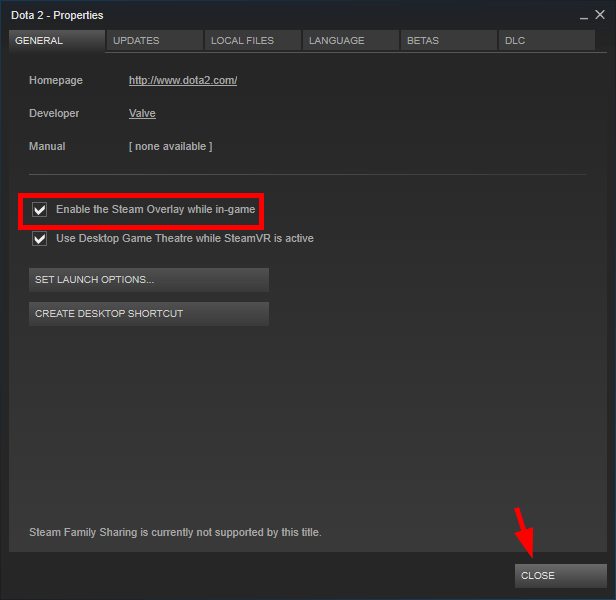
om dessa inställningar tidigare var inaktiverade och du nu har aktiverat dem, kör ditt spel och kontrollera om du kan öppna Steam-överlägget. Om de redan har varit på, eller att slå på dem inte hjälper dig, finns det ytterligare två korrigeringar att prova.
Metod 2: avsluta Steam overlay-processen
det kan finnas korruptionsproblem med din Steam overlay-process så att överlägget inte fungerar korrekt. Du bör avsluta denna process för att tvinga den att starta om och se om detta löser ditt problem.
för att avsluta Steam overlay-processen:
1) Kör ditt spel på Steam.
2) Tryck på Ctrl -, Shift-och Esc-tangenterna på tangentbordet samtidigt för att öppna Aktivitetshanteraren.
3) Klicka på fliken Detaljer (eller fliken Processer om du är på Windows 7) och högerklicka sedan på GameOverlayUI.exe och klicka på Avsluta uppgift. (Detta stänger Ångöverlagringsprocessen och sedan startar den om omedelbart.)
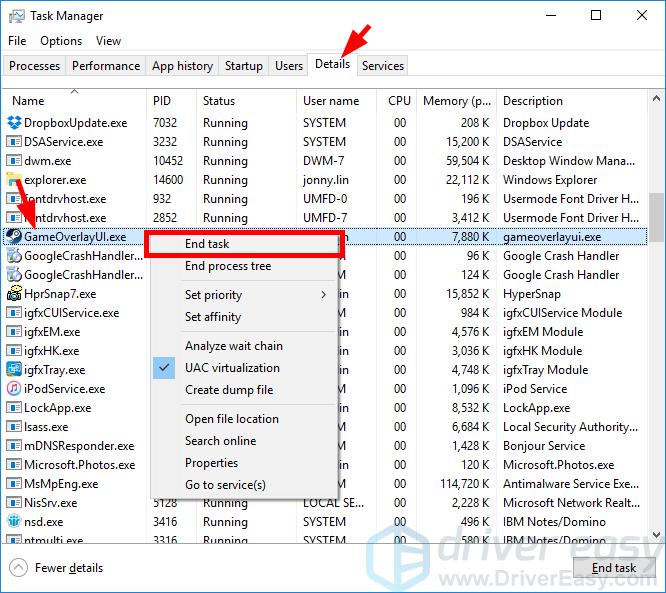
4) Stäng Aktivitetshanteraren och gå tillbaka till ditt spel.
ditt Steam-överlägg bör fungera just nu. Men om inte, kan du behöva..
Metod 3: Kontrollera om programvaruavbrott
kanske fungerar ditt Steam-överlägg inte på grund av avbrottet från andra program. Du bör kontrollera programmen som körs på din dator och försöka tillfälligt inaktivera dem för att se om detta löser problemet. Var särskilt uppmärksam på de skärminspelare eller de program som också har överlagringsfunktionen, eftersom de sannolikt kommer att orsaka avbrott.
om du kan åtgärda ditt Steam overlay-problem med den här metoden, kontakta leverantören av problemprogrammet eller Steam support för råd.